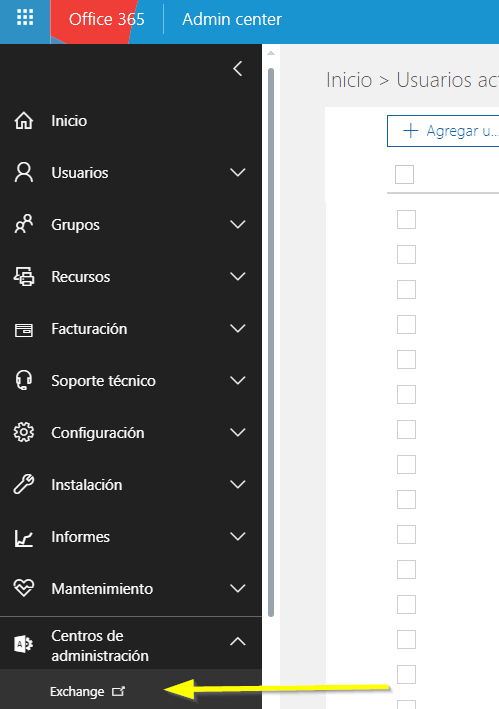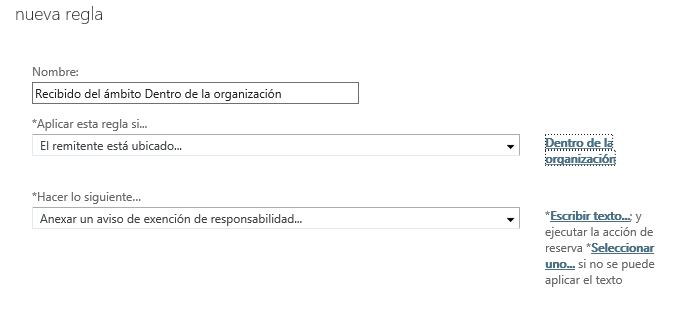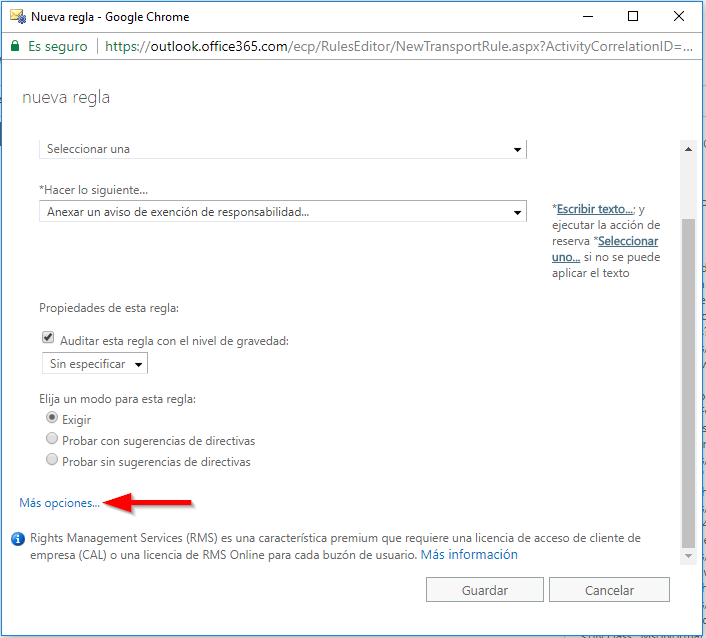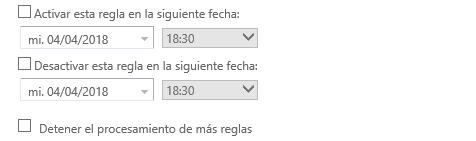¿Desea que todos los correos de sus usuarios incorporen el mismo texto de declinación de responsabilidades?
¿Quiere hacerlo una sola vez para todos ellos?
En este blog vamos a ver como crear contenido que queremos que aparezca en todos los correos que salgan de nuestra organización de Office 365, tras la firma del remitente, como puede ser el texto de declinación de responsabilidades.
Para ello, desde el Centro de Administración, nos vamos a Exchange:
Seguido, vamos a “flujo de correo/reglas” y seleccionamos “Aplicar declinación de responsabilidades”.
A partir de aquí, sólo hemos de rellenar los campos correspondientes:
Para empezar, ponemos un nombre a la regla para identificarla.
En “Aplicar esta regla si…” es donde seleccionamos el origen del remitente del correo. En nuestro caso, como queremos que se apliquen a todos los correos que salgan de nuestra infraestructura de Office 365 seleccionamos que el remitente está ubicado “Dentro de la organización”
Ya sólo nos queda pulsar en “Escribir texto…” y editar aquello que queremos que aparezca.
Más abajo, podemos dar al botón “Más Opciones” si deseamos agregar más condiciones.
Y tendríamos algo así, dónde aparecen nuevas posibilidades de incluir más condicionantes a nuestra regla:
También podremos decidir si queremos que esta regla se aplique sola o incluso proponer un intervalo de tiempo de ejecución.
En futuras publicaciones, relacionado con este elemento veremos que se pueden agregar imágenes, enlaces a webs, redes sociales, …
Si desea obtener más información o soporte para que le ayudemos póngase en contacto con ABD Informática y le guiaremos en la configuración.